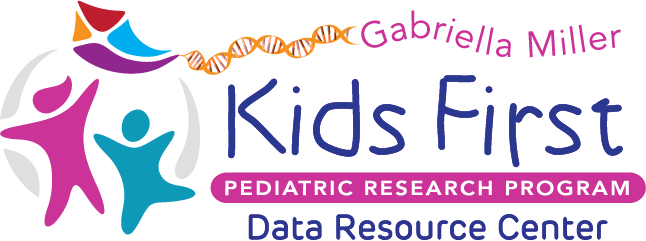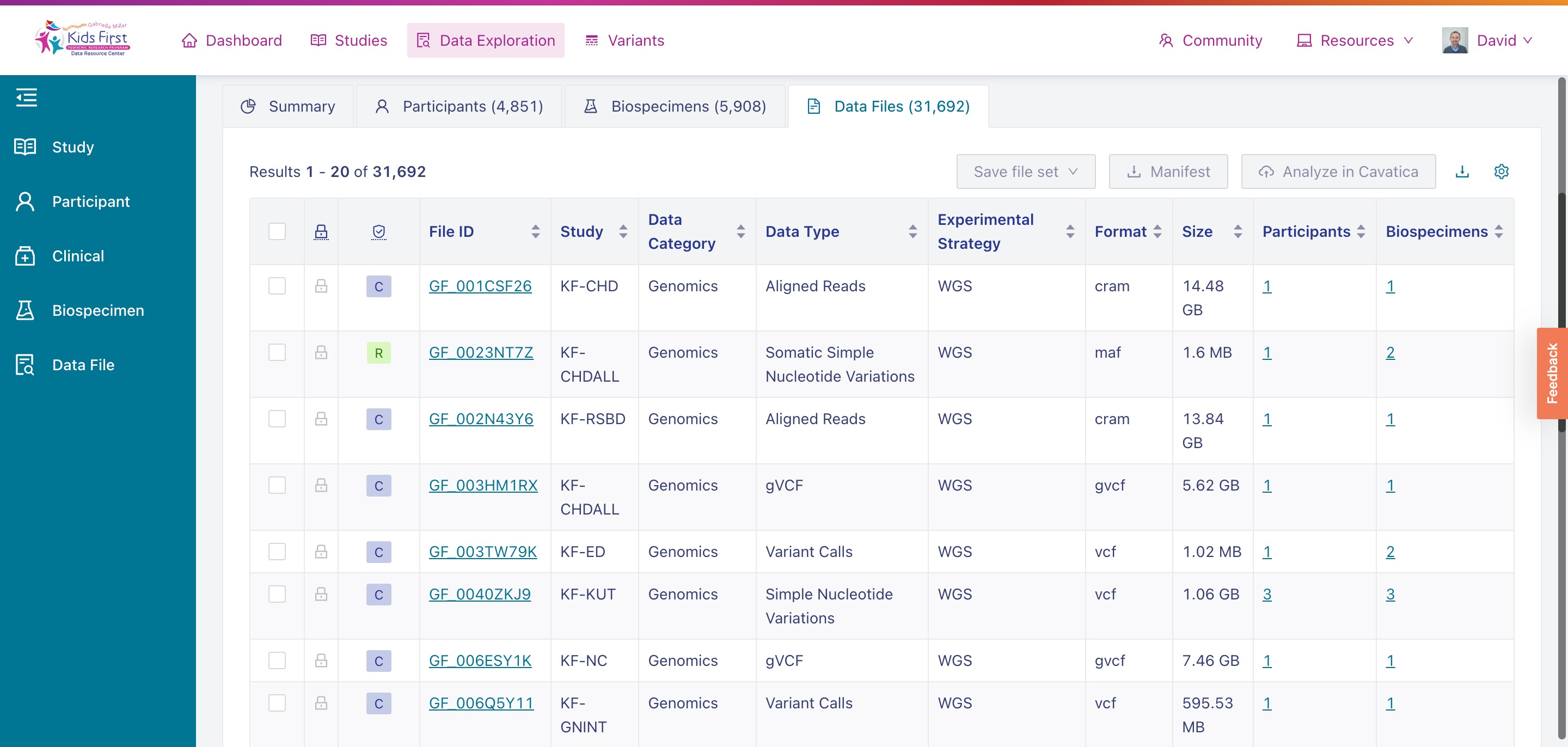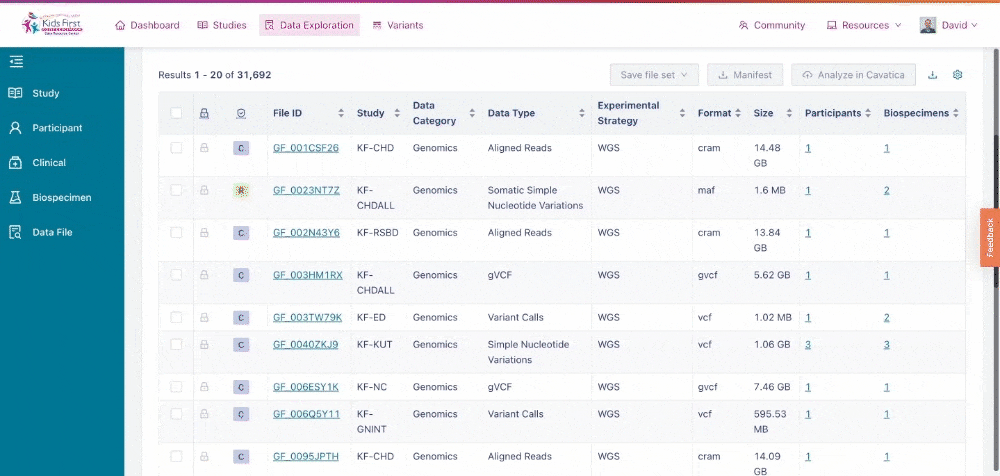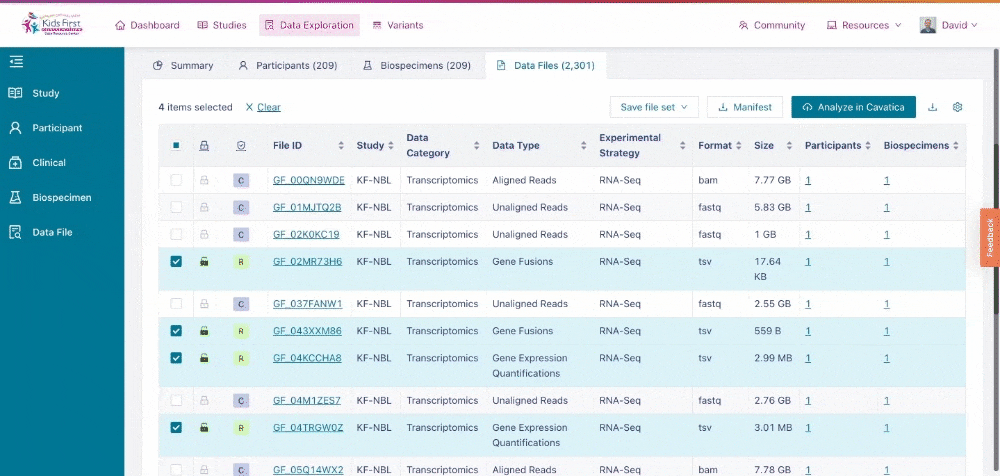数据探索工具中的数据文件
“数据文件”选项卡提供有关数据探索工具中应用于“Kids First”队列的过滤器返回的数据文件的信息.
用户可以通过选择它来访问“数据文件”选项卡, 数据探索工具中生物样本选项卡旁边.
Kids First 门户的数据探索工具中的数据文件选项卡.
添加或删除数据列
“数据文件”选项卡中的列提供有关从用户查询返回的数据文件的附加信息. 用户可以使用选项卡右上角的齿轮图标添加或删除列.
在数据探索工具的“数据文件”选项卡中添加或删除列.
下表描述了“数据文件”选项卡的默认值.
| 栏目标题 | 栏目说明 |
| 文件授权 (锁符号) | 指示用户是否有权访问该文件. 关闭的锁意味着未经授权 (无法访问) 而开锁则意味着已授权 (使用权). |
| 数据存取 (盾牌符号) | 指示给定文件的访问级别. C 是为 “控制层” 而 R 代表 “注册等级。” |
| 文件编号 | 描述 Kids First Portal 中单个数据文件的唯一标识符 |
| 学习 | 代表参与者参加的 Kids First 研究的短代码. 研究工具中进一步描述了研究 |
| 数据类别 | 描述用于生成数据文件的分析类型的类别 |
| 数据类型 | 描述文件类型的类别 |
| 实验策略 | 用于生成数据文件的更具体的分析类型 |
| 格式 | 数据文件的具体格式 |
| 尺寸 | 给定文件的大小 |
| 参加者 | 与此数据文件关联的参与者数量. 单击此列中的链接将仅对该数据文件的参与者应用过滤器,并将数据探索工具切换到“参与者”选项卡. |
转向 CAVATICA 进行分析
用户可以分析 CAVATICA 数据探索工具中识别的文件, Kids First Portal 的云分析平台.
在表中选择数据文件后, 单击“在 CAVATICA 中分析”按钮. 选择您所需的 CAVATICA 项目,然后单击复制文件. 这些文件将被移至您的 CAVATICA 项目中进行分析.
将数据文件复制到 CAVATICA 项目,以便在数据探索工具的“数据文件”选项卡中进行分析.